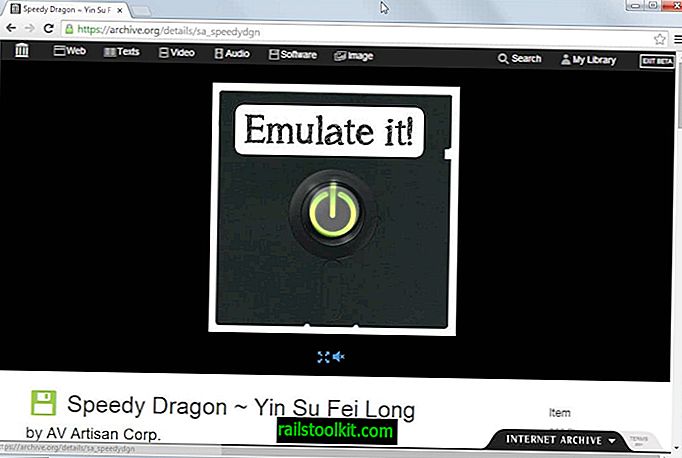Yahoo! два дні тому запустила оновлену версію Yahoo Mail, і вона зненацька застала частину бази користувачів сервісу. Хоча зміни виглядають добре на папері для безкоштовних користувачів, оскільки вони отримують доступ до кількох функцій, які раніше були зарезервовані для преміум-учасників, не всі користувачі задоволені новим інтерфейсом.
Можливо змінити деякі налаштування назад на - близькі до - старих значень, але деякі функції, такі як вкладки, схожі назавжди. Хоча в даний час можливо перемикатися між новим інтерфейсом та базовим інтерфейсом у налаштуваннях, щоб з часом повернути вкладки (оскільки Yahoo, здається, пропонує дві різні базові версії прямо зараз, можливо, вам доведеться спробувати кілька разів), це ймовірно, що в найближчому майбутньому ця опція також піде.
Доступ до Yahoo Mail за допомогою Pop3 або Imap
Однією з переваг змін у Yahoo Mail є офіційна підтримка підключень Pop3 та Imap для користувачів безкоштовних облікових записів сервісу. Це означає, що ви можете підключитися до Yahoo Mail за допомогою сторонніх інструментів, таких як Thunderbird, Outlook або інших поштових служб, які підтримують ці протоколи.
Якщо у вас відсутні, наприклад, вкладки, можливо, ви захочете скористатися Mozilla Thunderbird для доступу до своїх Yahoo Mails під час роботи на комп’ютері, оскільки вкладки підтримуються міжплатформою.
Хороша новина полягає в тому, що налаштувати Yahoo Mail в поштовий клієнт дуже просто. Дозвольте мені показати, як це робиться за допомогою Thunderbird.
Примітка . Налаштування інших клієнтів може дещо відрізнятися, але значення, які вам потрібно ввести, насправді взагалі не змінюються, так що ви можете використовувати інформацію, надану в цьому посібнику, для налаштування її в будь-якому клієнті електронної пошти, настільному ПК, мобільному пристрої або веб.
Інформація, яка вам потрібна
Для налаштування облікового запису Yahoo Mail у програмі електронної пошти вам потрібна така інформація:
- Ваше ім'я: ім'я
- Адреса електронної пошти:
- Пароль: Ваш пароль Yahoo Mail
Pop3 вхідний сервер Pop3:
- Ім'я хоста сервера: pop.mail.yahoo.com
- Порт: 995
- SSL: SSL / TLS
- Автентифікація: звичайний пароль
Вхідний сервер IMAP:
- Ім'я хоста сервера: imap.mail.yahoo.com
- Порт: 993
- SSL: SSL / TLS
- Автентифікація: звичайний пароль
SMTP-сервер для вихідних:
- Ім'я хоста сервера: smtp.mail.yahoo.com
- Порт: 465
- SSL: SSL / TLS
- Автентифікація: звичайний пароль
Налаштування Thunderbird

- Ви можете завантажити Mozilla Thunderbird з офіційного веб-сайту проекту. Це безкоштовне завантаження.
- Після того як ви встановили його та запустили налаштування за замовчуванням, виберіть «Файл»> «Нове»> «Існуючий обліковий запис пошти»
- Введіть адресу електронної пошти Yahoo у поле Ваше ім’я та адресу електронної пошти та пароль Yahoo Mail у полі пароля.
- Клацніть продовжити.
- Потім ви можете вирішити, чи потрібно використовувати IMAP (віддалені папки) або POP3 (зберігати пошту на своєму комп’ютері).
- Налаштування за замовчуванням, які пропонує Thunderbird, працюють прямо з вікна, і не потрібно їх змінювати.
Thunderbird перевірить пароль останній раз після натискання кнопки "Зроблено". Якщо все вийде добре, вам слід побачити новий обліковий запис Yahoo Mail, вказаний на лівій бічній панелі клієнта електронної пошти. Клацніть на Вхідні, щоб відобразити всі повідомлення. Ви можете відкривати повідомлення на вкладках, клацнувши їх середнім клавішею клавіші Shift або клацніть лівою кнопкою миші або клацнувши правою кнопкою миші та вибравши, щоб відкрити їх у нових вкладках.